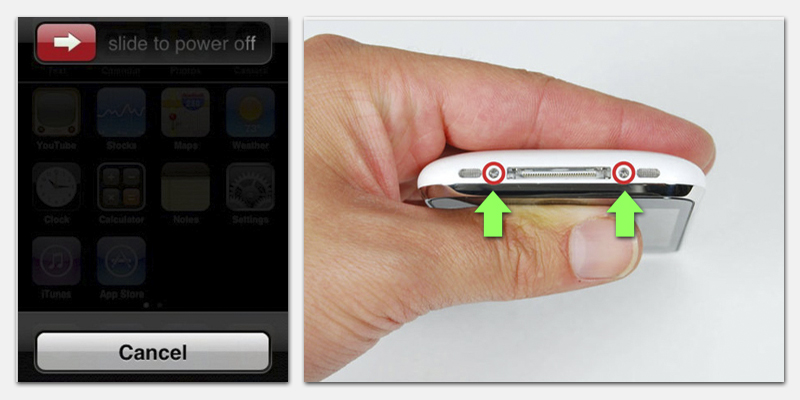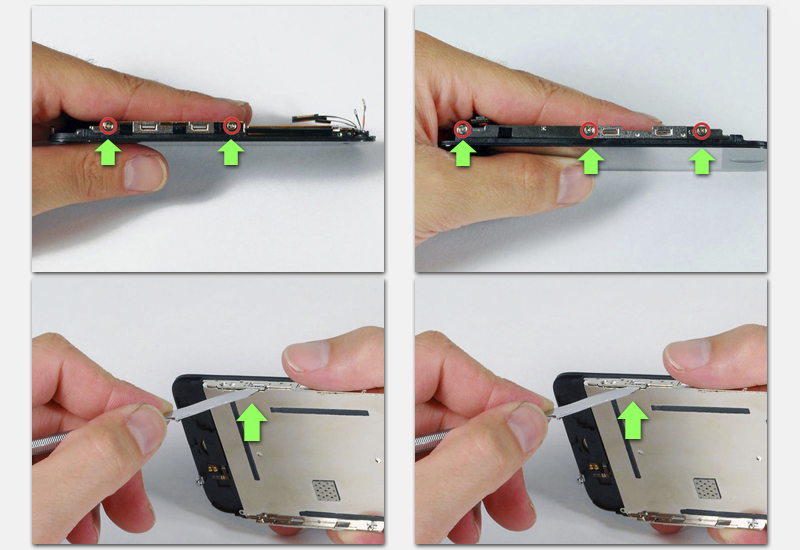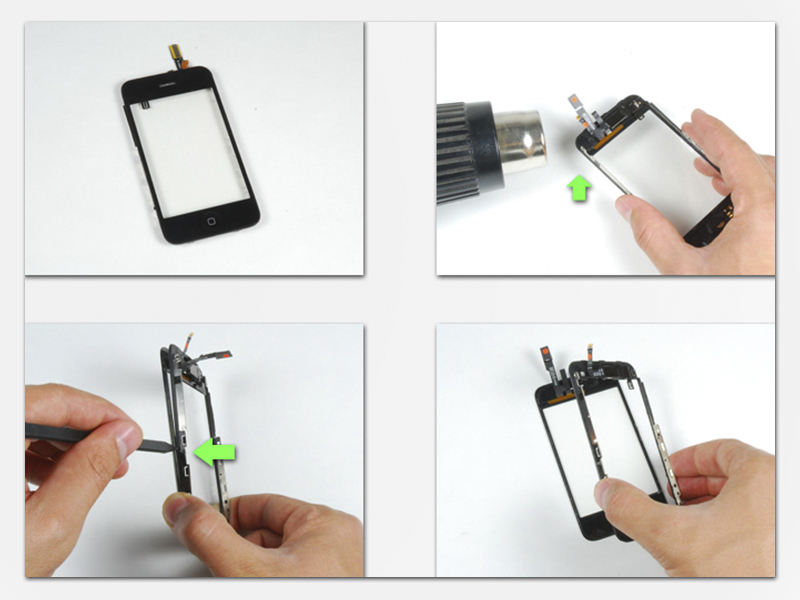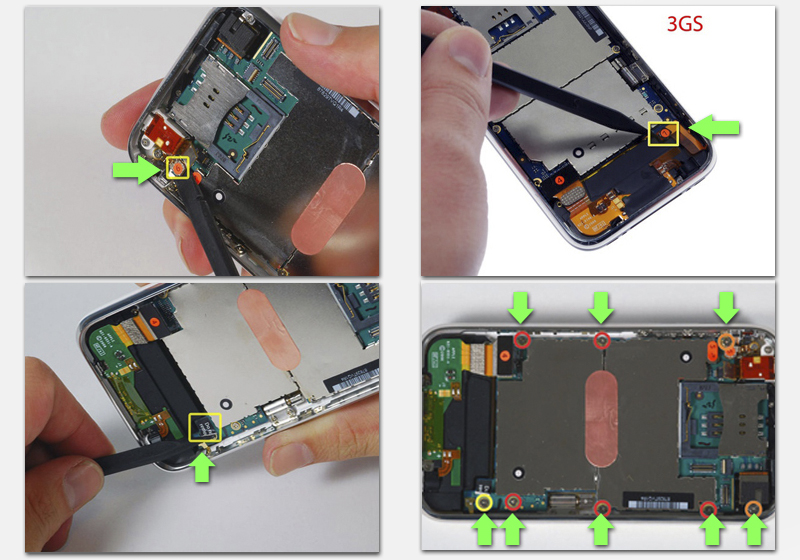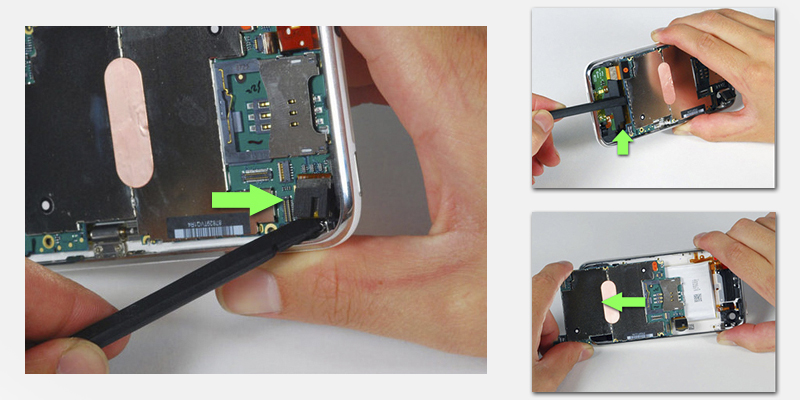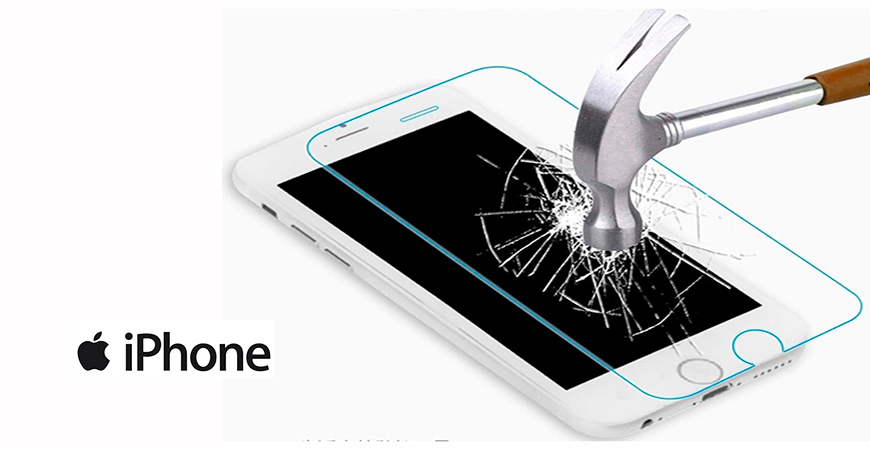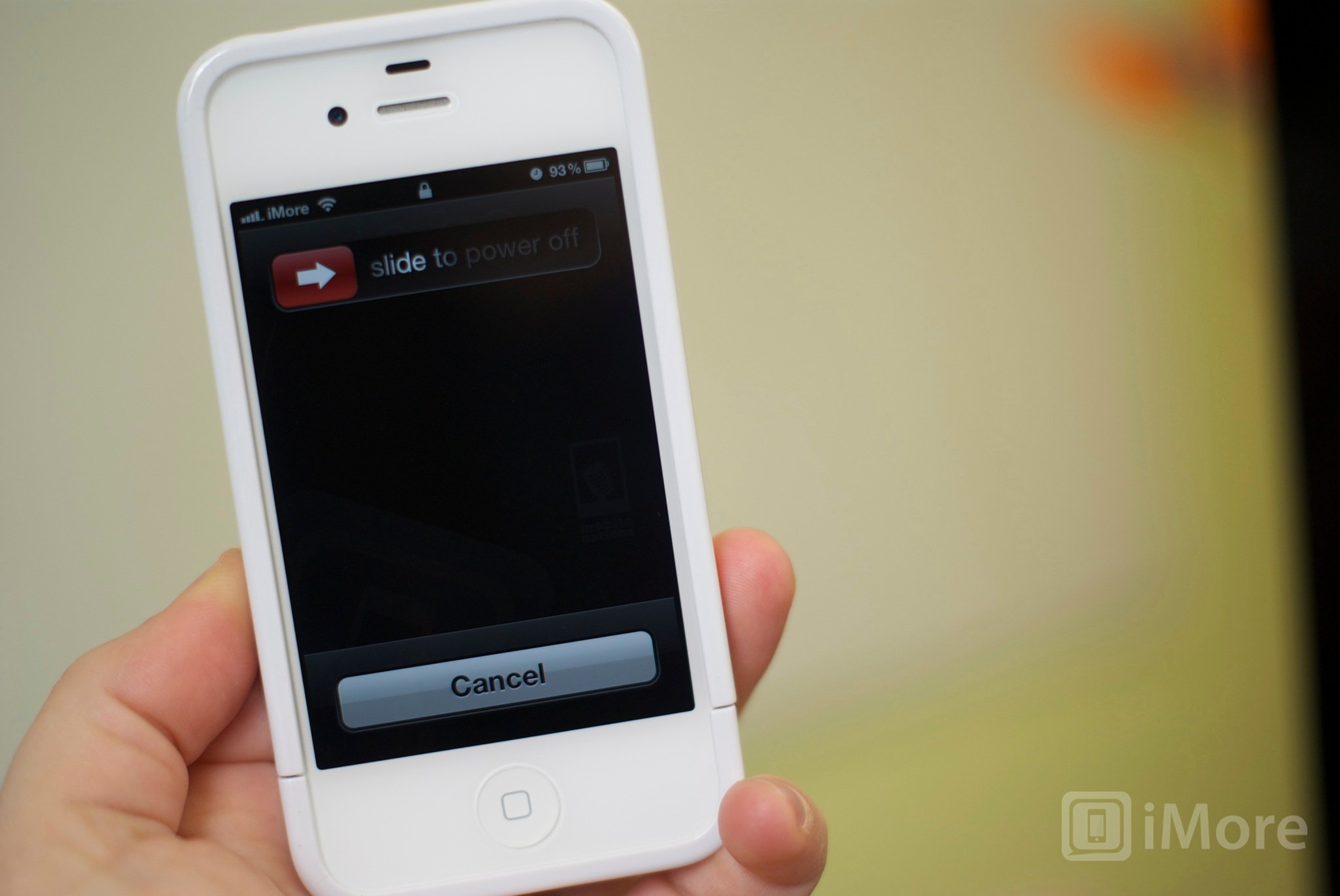- Разбираем iPhone 3g/3gs самостоятельно
- Вам также может быть интересно
- Комментариев: 4
- Добавить комментарий Отменить ответ
- Замена тачскрина на iPhone 3G и 3G S
- Как заменить экран iPhone 3G или iPhone 3GS
- Симптомы
- Что вам понадобится для замены динамика в наушниках своими руками
- Выключите свой iPhone
- Выверните винты разъема док-станции.
- Снимите дигитайзер и ЖК-дисплей в сборе.
- Снимите ЖК-дисплей в сборе.
- Снимаем рамку со старого ЖК-дисплея
- Поместите рамку на новый ЖК-дисплей.
- Соберите свой iPhone
- И … готово!
Разбираем iPhone 3g/3gs самостоятельно
iPhone 3gs — этот старичок вышел ещё в 2009 году и до сих пор продолжает радовать своих пользователей. Но его визуальное состояние уже может быть далеким от идеала. Со временем задняя пластиковая крышка могла изрядно потрепаться, хуже того, могли появиться трещины. Это является одной из главных проблем iPhone 3gs.
Экран мог стать совсем нечитаемым из-за обилия царапин. Также могли перестать работать клавиши Home, Power и качельки громкости. Для того, чтобы придать своему девайсу новый вид или поменять неисправные комплектующие, можно разобрать смартфон. Делать это самому или нести в сервис центр, решать вам.
Как по мне же, то лучше произвести разборку и поменять всё самому, чем платить за это кому-то другому. Тем более, что разобрать айфон не трудно. Эта статья научит вас с легкостью разбирать iPhone 3g/3gs. Первым делом, нужно обзавестись специальным набором инструментов для разбора iPhone 3g/3gs.
Профессиональный набор инструментов
В частности, нам пригодится присоска, без наличия которой разобрать телефон будет крайне сложно. Также очень полезны пластиковые лопатки, которые помогают отщелкивать шлейфы без сторонних повреждений, ну и отвертки со специфическими шлицами также сослужат нам службу, в общем набор не сильно дорогой, а в хозяйстве всегда пригодится.
Что же, приступим непосредственно к разборке и выключаем гаджет. Начинаем всё с того, что откручиваем 2 винта на нижнем торце айфона.
Затем, с помощью присоски, аккуратно поддеваем экранный блок. Отсоединить его до конца вам не даст шлейф от системной платы. Разъедините его с помощью пластикового шпателя. После этого, отсоединяем шлейф тачскрина и шлейф динамика.
Теперь можно полностью отсоединять экранный блок. Если проблема была в сенсорном стекле или дисплее, то нужно разобрать этот блок. Откручиваем винты с основания блока…
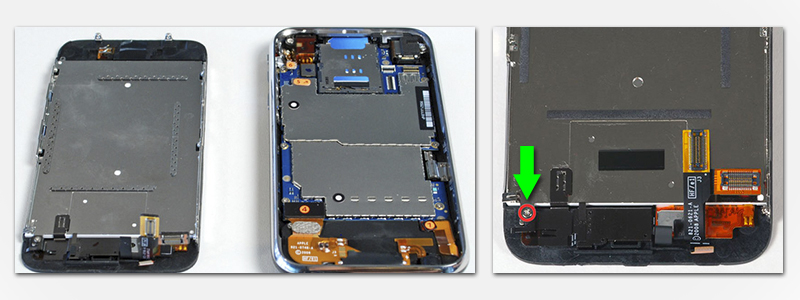
Для того, чтобы освободить стекло от оставшейся конструкции, необходимо нагреть стекло айфона с торца феном, так как оно держится на клею. Далее, поддеваем стекло пластиковым шпателем и отсоединяем его по всему периметру.
Теперь можно заменить защитное стекло и дисплей. Если проблема была в аккумуляторе или другой детали корпуса, продолжаем разборку. Вынимаем лоток для sim-карты. Отключаем шлейф модуля в нижней части смартфона от системной платы. Вверху отключаем шлейф разъема Аудио.
После чего, отключаем разъем помеченный цифрой шесть. Для iPhone 3gs отключаем ещё один шлейф, он помечен цифрой семь (в 3g его нет). Далее, отсоединяем наклейку. Следом, откручиваем восемь винтов. Главное, запомнить в какой последовательности они идут! Так как все они разной длинны.
Отсоединяем модуль камеры, но не до конца, так как шлейф, который крепится к корпусу, имеет несъемное крепление. Теперь поддеваем системную плату пластиковым шпателем и вынимаем её.
Доступ к аккумулятору открыт. Достаем его при помощи пластикового шпателя. Если нужно поменять заднюю крышку iPhone 3gs, то продолжаем демонтаж. Откручиваем винты крепления кнопки включения и аудио-разъема.
Демонтируем выталкиватель сим карты. На нижней части отсоединяем пластиковую крышку.
Демонтируем кнопку Power и переключатель режимов. И последнее, демонтируем модуль зарядки, модуль синхронизации и вибромоторчик.
Вот и всё, айфон 3g/3gs полностью разобран. Теперь можно поменять любую неисправную деталь.
iPhone 3G в разобранном состоянии
Также смотрите видео:
Не забывайте читать комментарии, там тоже много полезной информации. Если на ваш вопрос нет ответа, а на более поздние комментарии есть ответ, значит ответ на ваш вопрос содержится в статье, уважайте чужое время.
Вам также может быть интересно
Был ли iPhone в воде: способы проверки смартфона
Самостоятельная замена стекла на iPhone 6
Комментариев: 4
спасибо все разобрал и заменил икран спасибо большое ато не мог найти информацию об разборе
Благодарю за советы, поменял аккумулятор всё работает. Радости.
Добрый день, рады быть Вам полезны. Удачи!
А если пишет что надо разблокировать iPhone.
Добавить комментарий Отменить ответ
Для отправки комментария вам необходимо авторизоваться.
Источник
Замена тачскрина на iPhone 3G и 3G S
Шаг 1
Откручиваем два винта около разъема зарядки и синхронизации iPhone.
Шаг 2
Используя присоску отсоединяем модуль дисплея и тачскрина, сильно тянуть нельзя, есть риск испортить разъемы.
Шаг 3
Далее поднимайте модуль под 45 градусов пока не увидите разъемы с цифрами 1 2 и 3.
Шаг 4
При помощи пластиковой лопатки отсоедините разъем №1.
Шаг 5
При помощи пластиковой лопатки отсоедините разъем №2.
Шаг 6
При помощи пластиковой лопатки отсоедините разъем №3. Это защелка, для отсоединения поднимите защелку вверх и вытаскивайте шлейф.
Шаг 7
Далее вам предстоит отделить дисплей от тачскрина и защитного стекла, для этого открутите винт крепежа.
Шаг 8
Справа нужно выкрутить 2 винта, эти винты могут быть под черной липкой лентой, если это так удалите ее.
Шаг 9
Слева удаляем черную защитную ленту, под ней будут 3 винта.
Шаг 10
Откручиваем их.
Шаг 11
При помощи металлической лопатки аккуратно снимаем с крепежа дисплей. Начинать лучше слева, там будет 3 крепежа. Будьте осторожны, лопатка не должна повредить дисплей.
Шаг 12
Далее тоже самое нужно сделать справа.
Шаг 13
Теперь можно отделить дисплей от защитного стекла и таскрина.
Шаг 14
Далее продолжим работу с тачскрином и защитным стеклом.
Шаг 15
При помощи фена на вашей паяльной станции немного разогреваем верхнюю часть тачскрина и стекла, металлическое крепление приклеено двухсторонним скотчем и для снятия требуется немного нагреть стекло. Будьте предельно осторожны высокая температура не допускается.
Шаг 16
Так стоит прогреть и боковую часть, после этого ее тоже можно отсоединить пластиковой лопаткой.
Шаг 17
Теперь нижняя часть, все как и сверху.
Шаг 18
После этого защитное стекло и тачскрин можно снимать.
Сборка iPhone производится в обратном порядке
Подобного рода работы лучше проводить в сервисном центре! Еще стоит обратить внимание на качество деталей, в настоящее время на рынке продается большое количество не оригинальных запчастей, на этих модулях тачскрин+стекло отсутствует уплотнитель и после установки такого модуля на вашем iPhone будет попадать пыль между тачскрином и защитным стеклом.
Приобрести все необходимые инструменты для разбора можно здесь.
Все материалы данного веб-сайта являются интеллектуальной собственностью администрации сайта, любое использование материалов или их копирование без ведома администрации запрещено и попадает под действие статьи 146 УК РФ «Нарушение авторских и смежных прав» и влечет за собой наказание согласно УК РФ.
Источник
Как заменить экран iPhone 3G или iPhone 3GS
IPhone 3G и iPhone 3GS — одни из самых простых устройств iOS, которые можно починить своими руками. При наличии подходящих инструментов и деталей замена неисправного ЖК-дисплея намного дешевле, чем покупка нового iPhone.
Заявление об ограничении ответственности: Как и в случае любого ремонта, iMore не несет ответственности за любой ущерб, который вы можете нанести своему устройству. Также стоит учитывать, что открытие вашего устройства для выполнения любого ремонта или модификации может привести к аннулированию гарантии Apple. Если вам неудобно открывать устройство, не делайте этого. Будьте предельно осторожны и осторожны при ремонте любой устройство.
Симптомы
- Экран очень тусклый или изображение едва видно
- Линии или пиксели, искажающие экран
- Если ваш iPhone работает, иначе вы слышите системные звуки, сдвиньте его, чтобы разблокировать, но не видите изображения — вероятно, ваш ЖК-дисплей погас.
Что вам понадобится для замены динамика в наушниках своими руками
iMore рекомендует использовать только качественные и оригинальные запчасти от надежных поставщиков, таких как iFixYouri. У них есть качественные детали, инструменты и многое другое для всех ваших потребностей в ремонте.
- Замена ЖК-дисплея
- Присоска
- Стандартная отвертка Phillips # 000
- Инструмент Spudger
- Лезвие бритвы
- Инструмент для открывания iSesamo (не обязательно, но отлично подходит для поддевания кабелей и попадания под клей)
Этот ремонт будет выполняться одинаково, независимо от того, используете ли вы iPhone 3G или iPhone 3GS.
Выключите свой iPhone
Перед выполнением любого ремонта или удаления каких-либо винтов или деталей всегда выключайте устройство.
Выверните винты разъема док-станции.
С помощью отвертки №00 Phillips открутите 2 винта с каждой стороны разъема док-станции.
Снимите дигитайзер и ЖК-дисплей в сборе.
Эта часть может быть немного сложной, поэтому, пожалуйста, делайте это с особой осторожностью, чтобы не порвать кабели во время процесса.
Самый простой способ снять блок дигитайзера — использовать присоску.
- Расположите присоску на экране прямо над кнопкой Home.
- Другой рукой прижмите раму и осторожно потяните за присоску.
- Цель состоит в том, чтобы освободить нижнюю часть дигитайзера. Не тяните прямо вверх. В правом верхнем углу iPhone есть 3 кабеля. Вы не хотите их рвать. Просто потяните вверх, пока не выскочит нижняя часть сборки.
- Подняв дно вверх, вы можете снять присоску.
Отсоедините кабели, которыми блок дигитайзера крепится к материнской плате:
Как только у вас появится нижняя часть сборки дигитайзера, мы можем удалить кабели, прикрепляющие ее к материнской плате.
- Осторожно поднимите дигитайзер так, чтобы в правом верхнем углу iPhone были хорошо видны 3 кабеля.
- С помощью пластиковой лопатки или специального инструмента вам нужно будет приподнять первые два кабеля, соединяющих дигитайзер и ЖК-дисплей. Они должны быть помечены оранжевыми наклейками с номерами 1 и 2. Просто осторожно снимите их с материнской платы.
На этом этапе вы можете отложить корпус вашего iPhone в сторону и перевернуть передний экран в сборе, в котором находится ваш наушник.
Снимите ЖК-дисплей в сборе.
Для этого шага вам нужно открутить 6 винтов, которые удерживают ЖК-дисплей на месте. Если вы раньше заменяли дигитайзер, вы должны знать, где расположены винты и как снимать ЖК-дисплей.

ЖК-дисплей удерживается 6 винтами. Все они одного размера. Три на левой стороне рамы, 2 на правой стороне рамы и 1 в правом верхнем углу, удерживая индукционный гибкий кабель. Удалите все 6 винтов с помощью отвертки № 00 Phillips и отложите их в сторону.
Снимаем рамку со старого ЖК-дисплея
Большинство ЖК-дисплеев не будут поставляться с новой задней рамкой, поэтому вам нужно будет снять рамку со старого ЖК-дисплея и поместить ее на новый.
- Используя монтировку, лопатку или лезвие бритвы, проведите инструментом между рамкой и старым ЖК-дисплеем, чтобы сломать клей. Их не так много, так что вам не придется очень сильно подглядывать.
Поместите рамку на новый ЖК-дисплей.
Снимите подложку (защитную крышку) с нового ЖК-дисплея и поместите рамку на заднюю часть нового ЖК-дисплея. Большинство сменных ЖК-дисплеев поставляются с уже нанесенным клеем. В противном случае вы можете использовать любой тип электронного клея. Я лично предпочитаю использовать универсальный двусторонний клей
Соберите свой iPhone
Теперь, когда вы установили новый ЖК-дисплей на раму, пришло время собрать ваш iPhone 3G или iPhone 3GS. Для этого просто следуйте этим инструкциям в обратном порядке или посмотрите видео выше, чтобы увидеть, как заново собрать.
И … готово!
Когда вы включаете свой iPhone, у вас снова должен быть полностью работающий ЖК-дисплей. Если по какой-либо причине ЖК-дисплей не работает, сначала проверьте кабели и убедитесь, что они правильно и надежно прикреплены к материнской плате. Если у вас возникнут другие проблемы, ознакомьтесь с нашими мод и форум DIY.
Источник